macbookpro怎么卸载虚拟机,mac如何卸载虚拟机vmware
- 综合资讯
- 2024-09-30 01:32:56
- 4
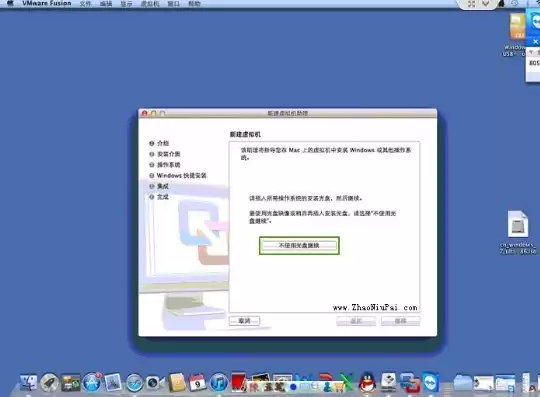
***:主要讲述MacBook Pro以及Mac卸载虚拟机VMware的相关内容。在Mac系统中卸载虚拟机需要特定步骤,可能包括关闭虚拟机相关进程、在系统偏好设置中查找...
***:本文主要涉及macbook pro以及mac卸载虚拟机vmware的问题。在mac系统下,要卸载虚拟机vmware可能需要特定步骤。这可能包括关闭虚拟机相关程序,通过系统的应用程序管理功能找到vmware程序图标并选择移到废纸篓,还可能需要清理相关的配置文件、虚拟磁盘文件等残留内容,以彻底完成虚拟机的卸载操作。
《MacBook Pro上彻底卸载VMware虚拟机的详细步骤》
在MacBook Pro上卸载VMware虚拟机需要遵循一系列步骤,以确保完全清除相关文件和设置,避免残留文件占用磁盘空间或可能导致的系统冲突,以下是详细的卸载步骤:
一、关闭虚拟机中的所有运行系统和程序
在卸载VMware之前,务必先关闭虚拟机内正在运行的操作系统(如Windows系统或其他虚拟系统)以及其中的所有应用程序,这就如同在拆除一座房子之前,要先把房子里的人和设备都清空一样重要。
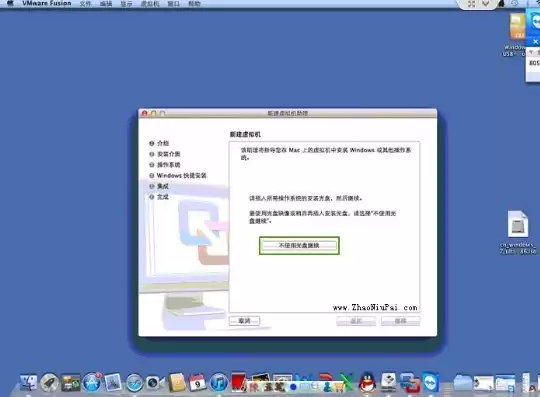
二、正常卸载VMware Fusion应用程序
1、打开“访达”(Finder),点击左侧的“应用程序”。
2、在应用程序列表中找到“VMware Fusion”图标,将其拖移到废纸篓,系统可能会提示您输入管理员密码以确认操作,这一步仅仅是卸载了VMware的主程序,但还会有一些相关的文件和文件夹残留。
三、删除VMware相关的偏好设置和支持文件
1、打开“终端”应用程序(可以通过在“聚焦搜索”中输入“终端”来找到它)。
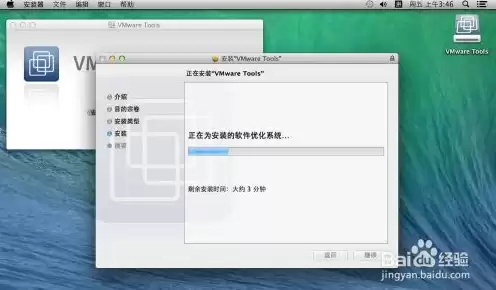
2、在终端中输入以下命令来删除VMware的偏好设置:
- rm -rf ~/Library/Preferences/VMware\ Fusion
- 这个命令会删除用户个人库中的VMware Fusion偏好设置文件夹,rm -rf”是一个强制删除命令,“~/Library/Preferences/”是偏好设置文件夹的路径,“VMware\ Fusion”是要删除的文件夹名称,由于中间有空格,所以需要用“\”进行转义。
3、接着输入以下命令来删除VMware的其他支持文件:
- rm -rf ~/Library/Application\ Support/VMware\ Fusion
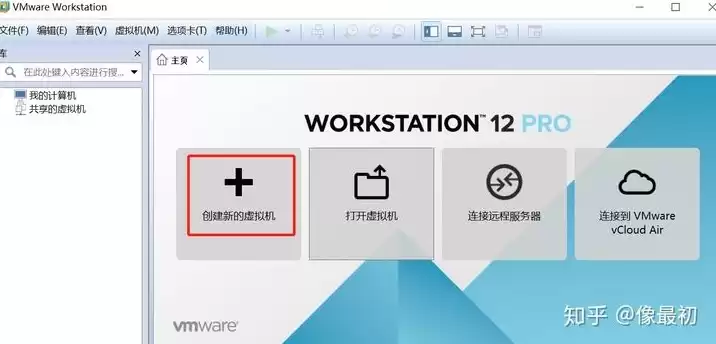
- 这将清除VMware在应用程序支持文件夹中的相关文件。
四、删除虚拟机磁盘镜像文件(可选但推荐)
如果您之前创建了虚拟机磁盘镜像文件(通常以.vmdk为扩展名),并且不再需要这些文件,可以在“访达”中找到它们并删除,这些文件通常存储在您指定的位置,可能在用户文件夹下的某个自定义文件夹或者外部存储设备中,默认情况下,如果您没有修改存储路径,虚拟机磁盘镜像文件可能位于“~/Documents/Virtual Machines.localized/”文件夹中,找到对应的文件后,将其拖移到废纸篓并清空废纸篓即可。
通过以上步骤,您就可以在MacBook Pro上彻底卸载VMware虚拟机,释放磁盘空间并确保系统的干净整洁,需要注意的是,在执行任何删除操作尤其是在终端中使用命令删除时,要确保输入正确,以免误删重要文件。
本文链接:https://www.zhitaoyun.cn/60484.html


发表评论